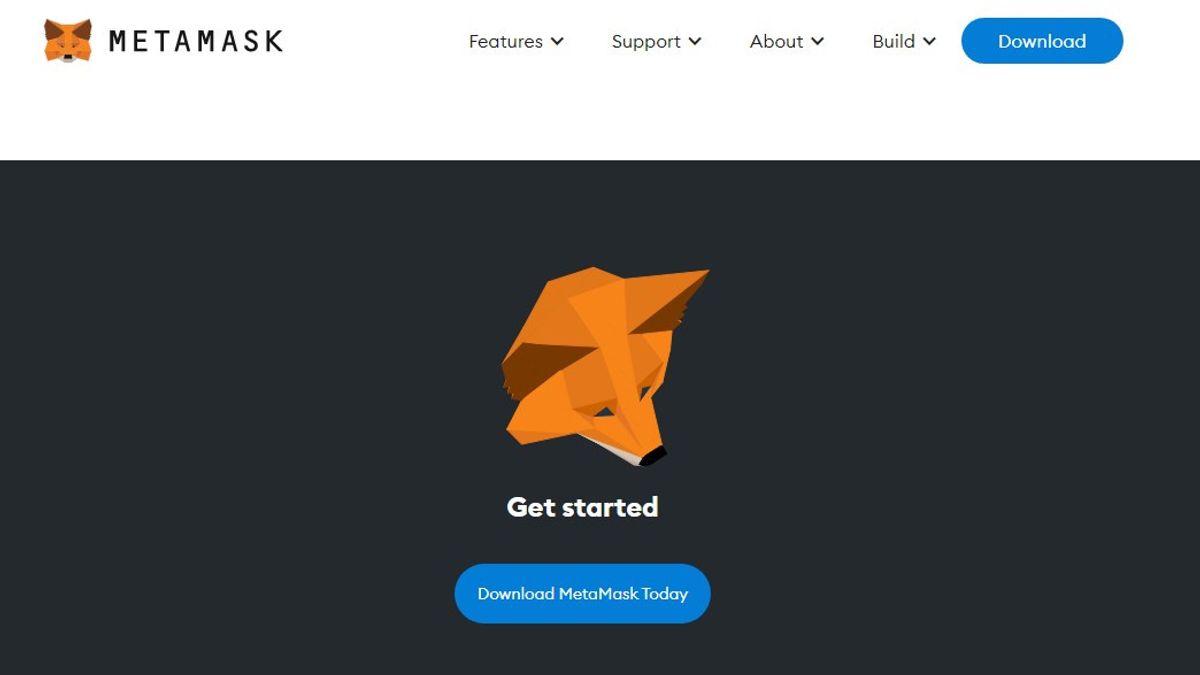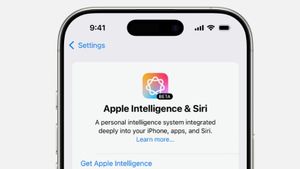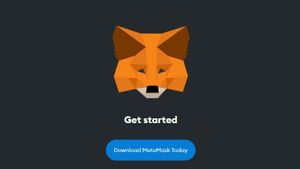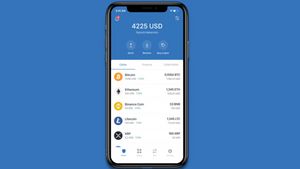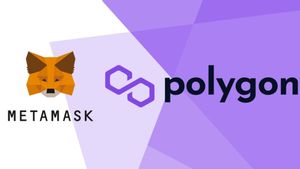JAKARTA – MetaMask merupakan dompet digital kripto atau crypto wallet yang paling populer di kalangan pecinta mata uang kripto. Namun, dompet digital tersebut hanya memiliki satu token bawaan atau standar token, yaitu token ERC-20 di jaringan blockchain Ethereum.
Nah, jika Anda ingin bertransaksi dengan menggunakan lebih banyak token di marketplace NFT atau website yang terhubung dengan jaringan blockchain yang sama Anda dapat menambahkan token di MetaMask secara manual.
Dilansir dari Finansialku, MetaMask adalah dompet khusus yang dirancang untuk mengelola, menerima dan mentransfer mata uang digital Ethereum dan ERC-20. Hingga saat ini, telah ada lebih dari 1 juta pengguna aktif-nya. Peningkatan popularitas MetaMask juga didukung dengan fungsinya yang efektif dan membantu para pengguna.
Selain itu, MetaMask juga dapat menyimpan aset kripto lain dengan menambahkan jaringan blockchain lain seperti BNB dan Huobi Eco Chain (Heco). Di wallet ini, Anda juga dapat menambahkan token selain ERC-20 secara manual. Untuk mengetahui cara menambah token lain di MetaMask, simak langkah-langkahnya berikut ini.
BACA JUGA:
Cara Menambahkan Token pada Wallet MetaMask di PC/Laptop
- Jalankan browser Google Chrome pada PC/laptop
- Unduh MetaMask dan pasang ekstensinya di Google Chrome Anda
- Buka ekstensi MetaMask pada pojok kanan atas dan pilih Import token pada bagian bawah ekstensi tersebut
- Semua token akan dimunculkan pada jaringan yang sedang digunakan
- Jika jaringan yang digunakan adalah Ethereum, maka ketika Anda mencari token akan muncul token-token pada jaringan tersebut, di antaranya adalah ELTCOIN, WETH, dan lain sebagainya
- Lalu, jika Anda memilih jaringan lain seperti Binance Smart Chain (BSC) atau Heco Anda harus menambahkan token secara manual dengan memasukkan smart contract token tersebut pada kolom Alamat Kontrak Token
- Ketika Anda memasukkan smart contract sebuah token yang berada di kedua jaringan tersebut, otomatis akan menampilkan simbol token dan desimalnya
Itulah cara mudah menambahkan token pada MetaMask di PC/laptop. Perlu diketahui, jika Anda ingin menambahkan token yang berada di jaringan selain Ethereum, Anda perlu mengganti jaringannya terlebih dahulu.